Agora que você já está com os planos de contas devidamente configurado e que o (s) usuário(s) que deverá(ão) receber a mensagem do sistema informando que há faturamentos autorizados pendentes de emissão já está habilitado.... é hora de conhecer as funções de "Autorizações de Faturamentos".
Lembro que por conta desta nova funcionalidade foram criadas permissões no módulo de segurança para acessar e efetuar ações neste módulo, claro!
CONHECENDO O MÓDULO E SUAS FUNÇÕESO módulo de autorizações para faturamentos fica no menu Ação:
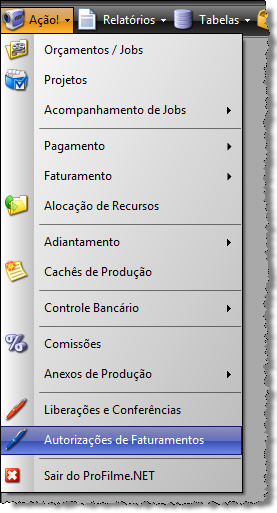
Ao entrar, este menu relacionará todos os jobs pendentes de faturamento a serem autorizados:

As colunas trarão as informações da figura abaixo - a ordem pode mudar já que pode-se organizar as colunas pela ordem que se desejar. Aqui eu reorganizei a amplitude das colunas para que coubessem na figura:
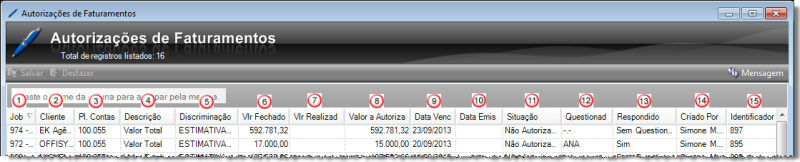
1 - Identificação do Job
2 - Identificação do Cliente
3 - Código do Plano de Contas a ser liberado
4 - Descrição do Plano de Contas a ser liberado
5 - Discriminação do lançamento de Faturamento a ser liberado
6 - Valor Fechado (valor total fechado pelo trabalho)
7 - Valor Realizado (se houver faturamentos já realizados para o job em questão, serão demonstrados aqui)
8 - Valor a Autorizar (valor a ser autorizado)
9 - Data Prevista para o vencimento do faturamento
10 - Data Emissão (data da emissão do faturamento caso já tenha sido emitido)
11 - Situação (Autorizado; Não Autorizado; Questionado)
12 - Questionado (Nome do Usuário que foi questionado, caso tenha havido questionamento)
13 - Respondido (Informação sobre o status de resposta ao questionamento: Sim; Não ou: Sem questionamento)
14 - Criado por: (Informação sobre o usuário que originou o lançamento de faturamento)
15 - Identificador (número único no sistema, identificador deste registro de faturamento)
Você poderá ordenar a tela pela coluna que preferir. Para tanto, segure e arraste a coluna pela qual deseja ordenar e solte-a na área onde se lê "Arraste o Nome da coluna para agrupar pela mesma". A tela será reorganizada, como no exemplo abaixo, ordenado por data de vencimento:
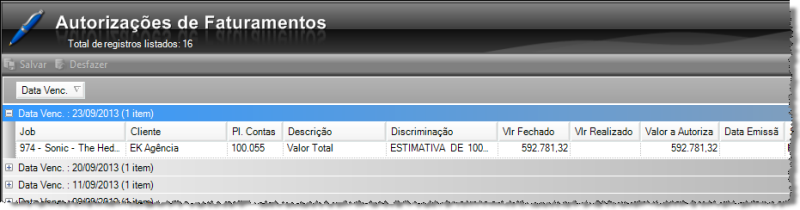
Para retornar ao modo original da tela, basta arrastar o Nome da coluna (Data Venc. neste caso) e soltar na área de informações da tela:
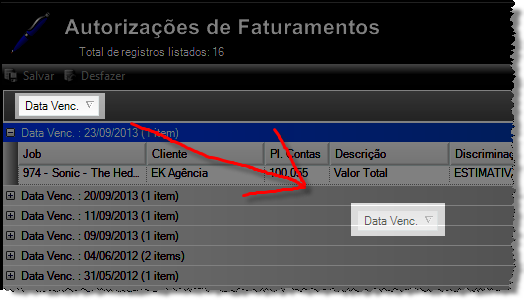
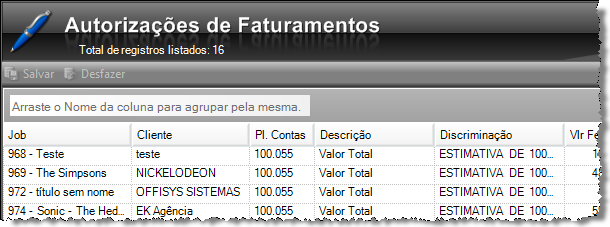
A função Listar Faturamentos já Realizados (canto inferior esquerdo da tela) mostra os faturamentos que parciais que já tenham havido para determinado job. Para visualizar, basta selecionar o job e clicar em Listar Faturamentos já Realizados:
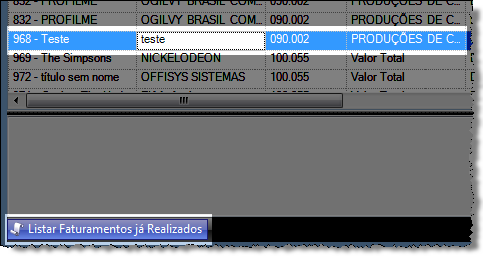
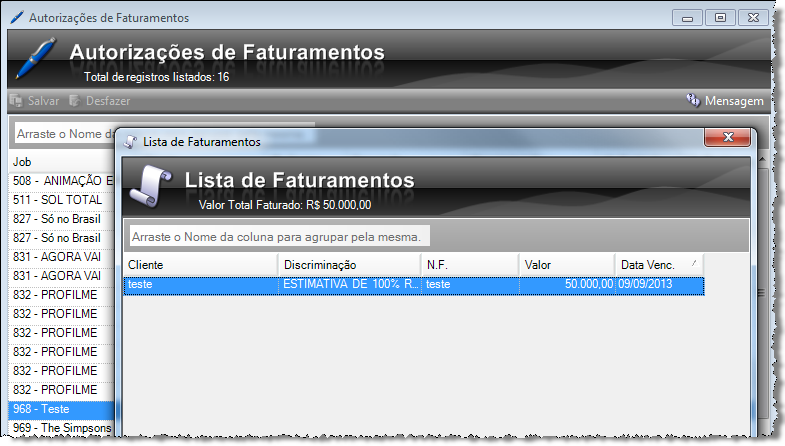
O link "Abrir em tela de Faturamento" leva para a tela do faturamento em questão e é um ótimo facilitador já que você poderá consultar, alterar, registrar faturamento, etc, desta telinha mesmo:
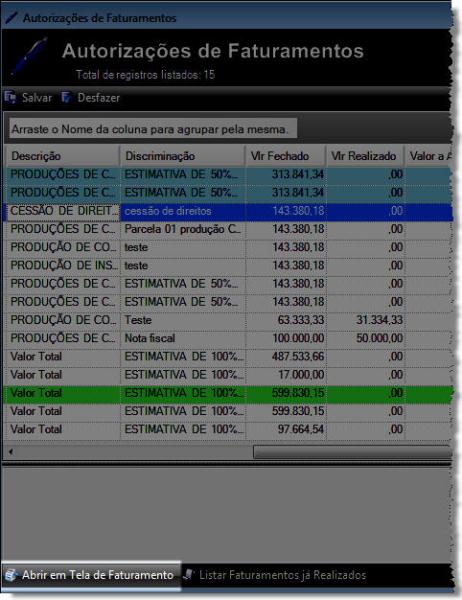
No canto inferior da tela, em cinza claro, fica a região destinada aos "chats" de questionamentos:
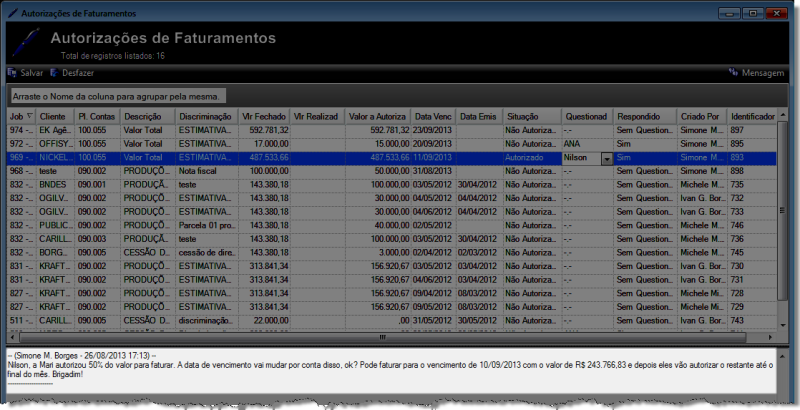
Ficou bacana, não?

Simone Borges
OffiSys Sistemas